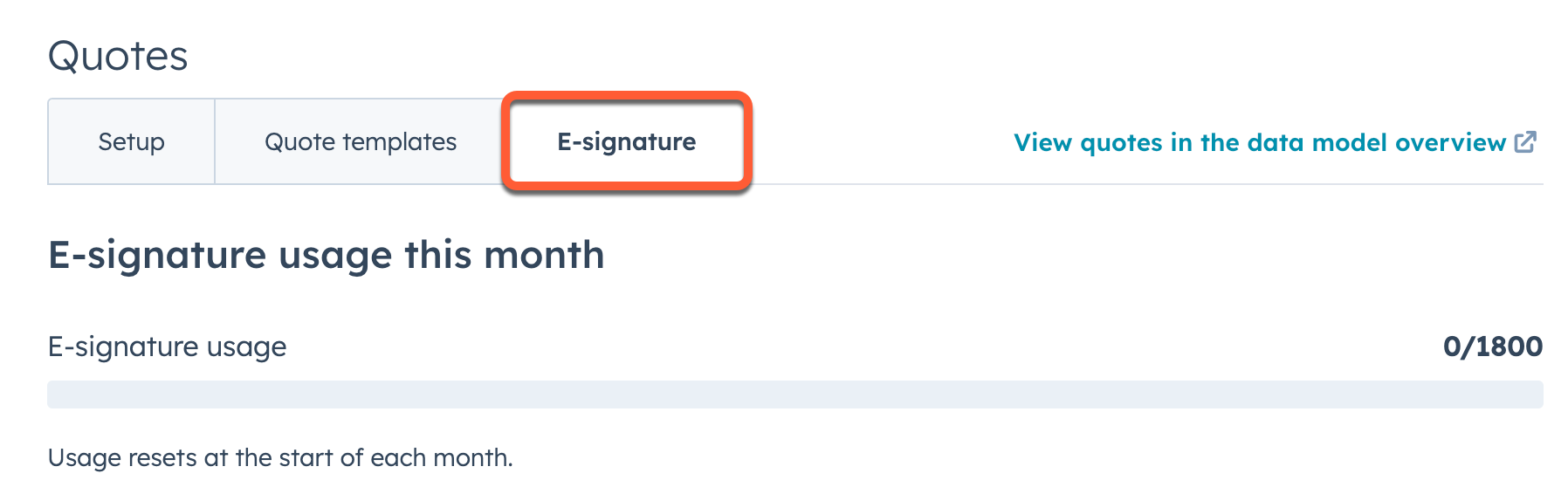Usar firmas electrónicas con cotizaciones
Última actualización: marzo 22, 2024
Disponible con cualquiera de las siguientes suscripciones, a no ser que se indique de otro modo:
|
|
Una firma electrónica, o firma digital, es una expresión de consentimiento electrónica de una persona sobre un documento en particular. Las firmas electrónicas son válidas y legales en Estados Unidos, Canadá, la Unión Europea, el Reino Unido y muchos otros países. Tienen el mismo peso legal que las firmas escritas. La característica de firma electrónica de HubSpot funciona con Dropbox Sign (anteriormente HelloSign). No necesitas crear una cuenta con Dropbox Sign para usar la firma electrónica como parte del proceso habitual de creación de cotizaciones en HubSpot.
En HubSpot, un usuario con una licencia de pago de Sales Hub puede configurar una cotización para que incluya una opción de firma electrónica. A continuación obtén más información sobre firmas electrónicas y cómo firmar electrónicamente una cotización.
Entender los límites de las firmas electrónicas
- Cada cuenta de HubSpot tiene un límite combinado de firmas electrónicas en función de tu suscripción y número de usuarios de pago.
- Puedes revisar los límites de firmas electrónicas para tu suscripción en el Catálogo de productos y servicios de HubSpot y comprobando el uso de firmas electrónicas de tu cuenta.
- Puedes comprar firmas adicionales contactando con el equipo de ventas de HubSpot.
- Una firma electrónica contará para el límite cuando la opción de firma electrónica está activada para una cotización publicada. No es necesario que la cotización sea firmada para que se tome en cuenta para el límite de firmas. Una cotización que requiere múltiples firmas solo cuenta como un uso para tu límite.
- Por ejemplo, si una cotización publicada con la opción de firma electrónica activada requiere tres firmas, esto solo cuenta como un uso para tu límite independientemente de quién haya firmado la cotización.
- Si una cotización con solicitud de firma electrónica vence o se retira, el reenvío de la cotización contaría como una firma electrónica adicional para tu límite (una firma electrónica para la primera vez que se envía la cotización, y otra cuando se reenvía la cotización).
Habilitar firmas electrónicas en una cotización
Para incluir un campo de firma electrónica en una cotización, los usuarios de HubSpot con una licencia de pago de Sales Hub pueden seleccionar la opción Usar firma en el paso Firma y pago del generador de cotizaciones:
- En tu cuenta de HubSpot, dirígete a Comercio > Cotizaciones.
- Haz clic en el nombre de un borrador de cotización, o crea una nueva cotización.
- En la parte inferior derecha del editor de cotizaciones, haz clic en Siguiente hasta llegar al paso Firma y pago.
- En Opciones de firma, selecciona Usar firma electrónica.
- En Firmas requeridas, selecciona los contactos de la cotización cuya firma se requiere.
- En Refrendarios, selecciona los usuarios de HubSpot cuyas firmas se requieren.
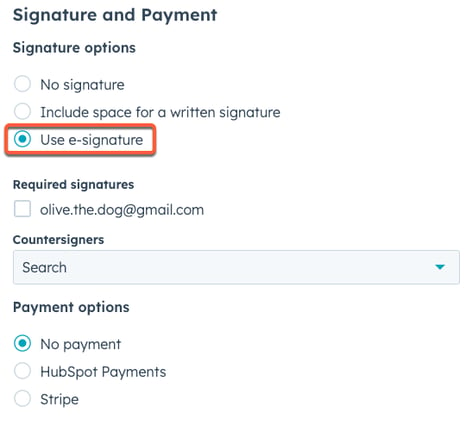
Descargo de responsabilidad: La implementación de Dropbox Sign por parte de HubSpot debe cumplir con eIDAS, ya que Dropbox Sign cumple con eIDAS. No pretende ser un asesoramiento jurídico y no debe sustituir al asesoramiento jurídico profesional, para el que debes consultar a un abogado autorizado.
Firmar electrónicamente una cotización
Cuando se activa la firma electrónica para una cotización, los compradores y los refrendarios pueden agregar sus firmas a la cotización. Por seguridad, HubSpot incluye un paso preliminar de verificación por correo electrónico para confirmar la identidad del firmante antes de permitirle firmar la cotización. Los refrendarios pueden opcionalmente iniciar el proceso de firma desde la cuenta de HubSpot, lo que elimina la necesidad de que verifiquen su identidad a través del correo electrónico.
Tanto los compradores como los refrendarios pueden iniciar el proceso de firma electrónica desde una cotización compartida:
- En la cotización compartida, desplázate hasta la sección Firma y luego haz clic en Verificar para firmar junto a tu nombre en la cotización. A continuación, se te enviará un correo electrónico con los siguientes pasos para firmar la cotización. Tendrás una hora para completar el proceso de firma después de hacer clic en Verificar para firmar.
Nota: si no firmas la cotización en el plazo de una hora tras hacer clic en el botón Verificar para firmar, tendrás que volver a navegar a la cotización compartida y hacer clic de nuevo en Verificar para firmar para generar un nuevo correo electrónico de verificación.
- Ve a la bandeja de entrada de tu correo electrónico y busca un mensaje con el asunto Verifica tu identidad para firmar la cotización. Haz clic en Verifica tu identidad y firma la cotización para iniciar el proceso de firma.
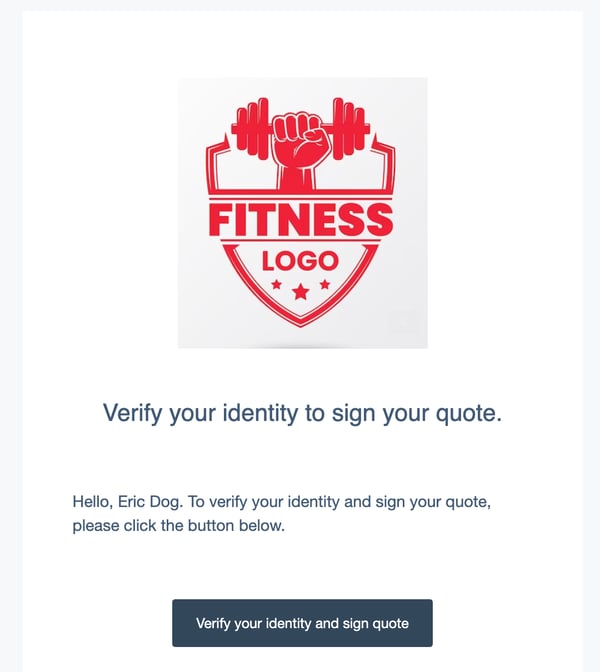
- Se abrirá una nueva pestaña del navegador con un cuadro de diálogo que confirma tu identidad. Haz clic en Firmar.
- Para firmar, puedes:
- Hacer clic en Comenzar en la esquina superior derecha.
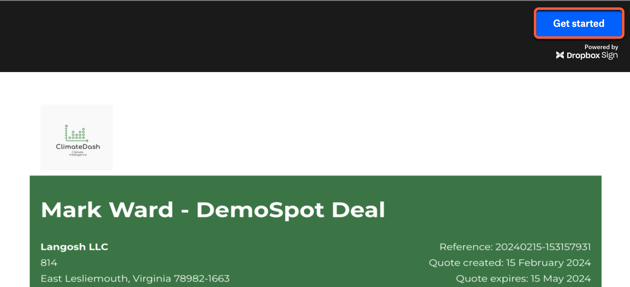
-
- Hacer clic en Haz clic para firmar junto a tu nombre en la parte inferior de la cotización.
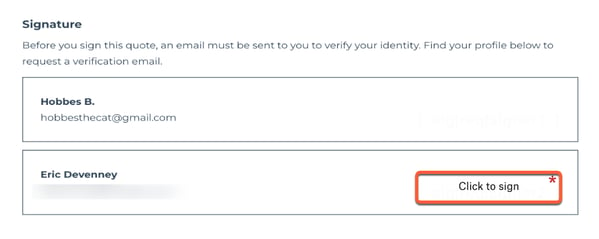
- En el cuadro de diálogo, agrega tu firma haciendo clic en las pestañas Dibujar, Escribir o Subir para seleccionar tu método de firma. A continuación, haz clic en Insertar para agregar la firma.
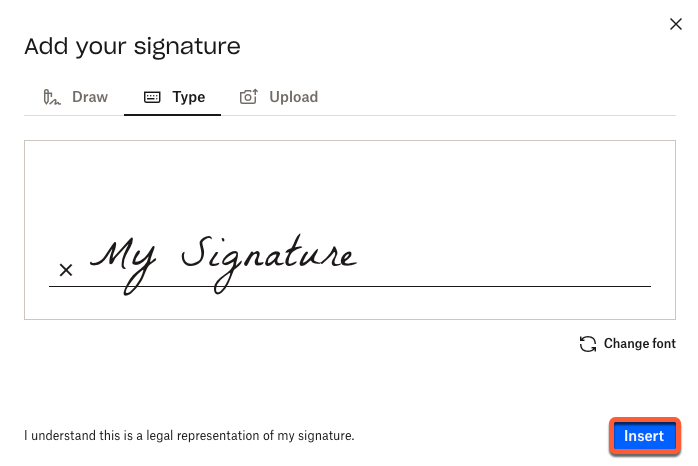
- En la parte superior derecha, haz clic en Continuar.
- Haz clic en Acepto para guardar tu firma en la cotización, o haz clic en Editar para editar tu firma.
- Haz clic en Cerrar.
Los refrendarios recibirán entonces un correo electrónico notificándoles que la cotización ha sido firmada. Este correo electrónico contiene un botón para iniciar el proceso de refrendo.
Los refrendarios también pueden refrendar una cotización desde la página de índice de cotizaciones:
- En tu cuenta de HubSpot, dirígete a Comercio > Cotizaciones.
- Verás tu cotización con un estado de Firma pendiente. Coloca el cursor sobre la cotización y haz clic en Acciones > Refrendar.
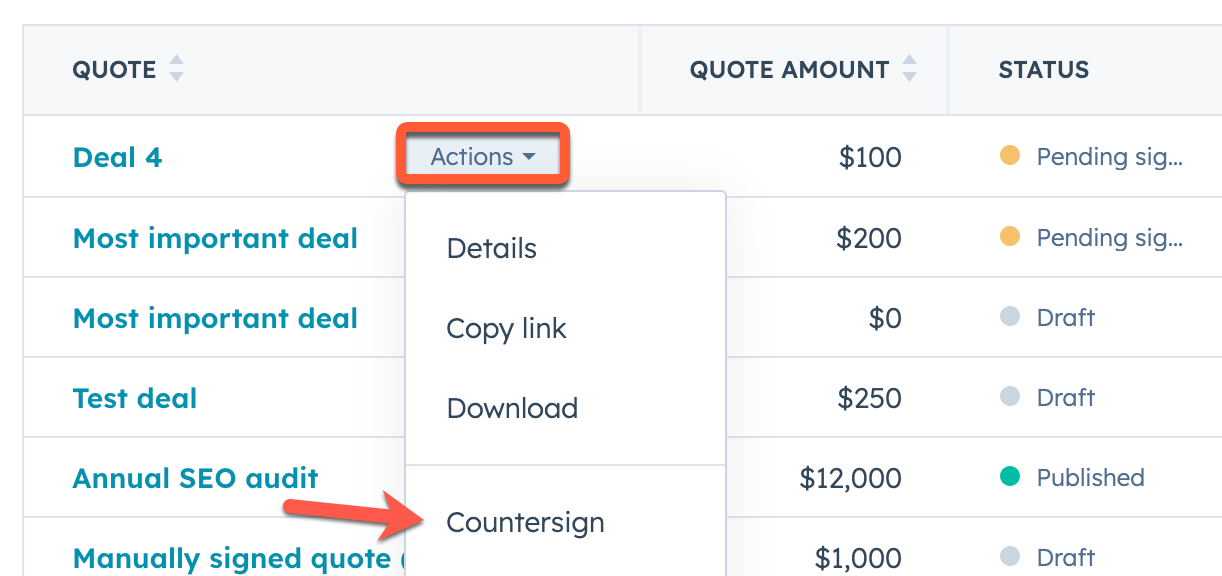
- Continúa con el procedimiento de la firma.
Desde la página de índice de cotizaciones, también puedes revisar el estado de la firma:
- En tu cuenta de HubSpot, dirígete a Comercio > Cotizaciones.
- Junto a una cotización con firmas pendientes, haz clic en Acciones > Detalles.
- En Rendimiento, puedes ver el estado de la firma de la cotización.
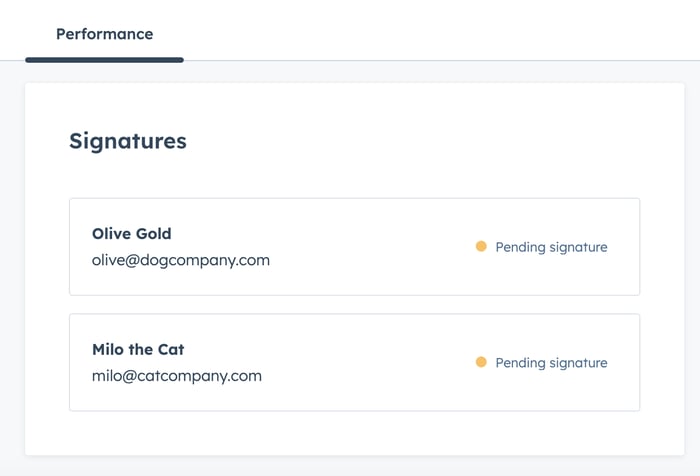
- Para imprimir una copia descargada de la cotización, junto a la cotización, haz clic en Acciones > Descargar.
Nota: si descargaste una cotización firmada, Dropbox Sign elimina los enlaces de cualquier texto con hipervínculo incluido en la sección Comentarios para el comprador o Términos de la compra de la versión PDF de la cotización. Se recomienda usar la URL completa para el texto enlazado para que el enlace aún esté disponible después de descargar la cotización.
Tu cliente recibirá una copia del documento que firmen una vez que se hayan completado todas las firmas obligatorias y los refrendos. La notificación que recibe incluye un enlace al documento que firmó, que expira cuando vence la cotización, y una copia PDF del documento completamente firmado para sus registros.
Monitorear el uso de la firma electrónica
En la configuración de tu cotización, puedes ver cuántas firmas electrónicas has utilizado este mes hasta el momento, junto con lo cerca que estás de tu límite mensual.
Para comprobar el uso de la firma electrónica:
- En tu cuenta de HubSpot, haz clic en el icono de settings Configuración en la barra de navegación superior.
- En el menú de la barra lateral izquierda, navega a Objetos > Cotizaciones.
- Haz clic en la pestaña Firma electrónica.